Helppo ja nopea Android Root -opas

Kun olet roottannut Android-puhelimesi, sinulla on täydet järjestelmän käyttöoikeudet ja voit suorittaa monenlaisia sovelluksia, jotka vaativat root-oikeudet.
Apple on aina tehnyt ominaisuuksistaan erottuvan, ja iMessage on yksi tekstiviestisovellus, joka saa Android-käyttäjät kaipaamaan sitä. Lähetät ja vastaanotat tekstiviestejä puhelimellasi jatkuvasti, mutta sen käyttämisessä iPhonessa ja Androidissa on eroja. Myös tekstien lähettäminen ja vastaanottaminen tietokoneelta helppoa käyttöä varten.
iPhonen oletussovellus on nimeltään iMessage, jonka avulla sen käyttäjät voivat lähettää ja vastaanottaa tekstiviestejä, kuvia, videoita, asiakirjoja ja sijaintitietoja.
Huomautus: Applen tuotteiden omistajat saavat käyttää iMessages-viestejä, ja kaikki muu käyttö on kiellettyä.
Koska Android-puhelimia arvostavat ihmiset kaikkialla maailmassa. He ovat lisänneet peliään suunnittelun, akun keston ja uusien ominaisuuksien suhteen jokaisen päivityksen myötä. Tekstiviesti on yksi sellainen asia, joka laskee sen verrattuna iPhoneen ja iPadiin.
Mutta jos kerromme sinulle, että voit käyttää iMessagea Android-laitteellasi, se ei ole valhe. Myös iPhone-käyttäjien kanssa on niin helppoa keskustella.
Android-puhelimien käyttäjille on saatavilla useita sovelluksia, joilla he voivat käyttää iMessagea laitteissaan.
Tarvitset siihen – Android-puhelin, jonka versio on 6.0 tai uudempi, ja Mac, jossa on OS 10.10.
Keskustelemme niistä parhaista:
1. weMessage:
weMessage on yksi hyödyllinen sovellus, jonka avulla voit nähdä Applen viestisovelluksen Android-laitteellasi. Kun olet asentanut sen puhelimeesi, muista asentaa se Maciin, jotta sovellus toimii. Tämä sovellus toimii palvelimena ja sinun on kirjauduttava sisään Macista, jotta se lähettää viestejä suoraan Android-puhelimeesi.
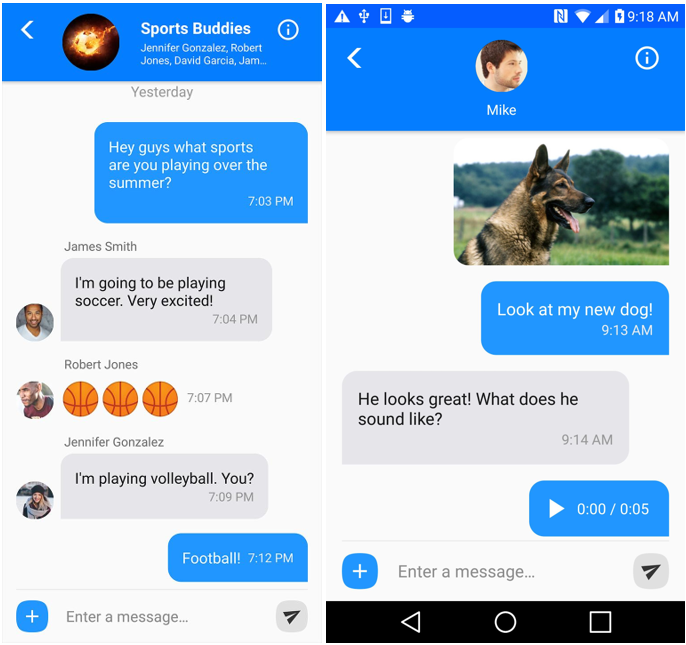
Se voi auttaa sinua käyttämään iMessagen upeita ominaisuuksia tiedostojen liittämisestä ryhmien luomiseen.
Asennuksen saamiseksi sinun on ensin luotava Apple ID sovelluksen käyttöä varten. Se ei ole välttämätöntä, jos sinulla on sama kuin käytät Macia. Se sisältää sisäänrakennetun videosoittimen, joka toistaa videotiedostoja sovelluksen sisällä.
Katso myös:-
Kuinka muuttaa sovelluskuvakkeita Androidissa ja...
2. AirMessage:
AirMessage on toinen upea sovellus, jonka avulla Android-puhelin voi lähettää ja vastaanottaa iMessages. Kuten nimestä voi päätellä, viesti on samankaltainen kuin iPhoneissa, mutta tätä tulee käyttää Androidissa. Sinun on asennettava sovellus Google Play Kaupasta ja asennettava tarvittava JavaScript Maciin. Se on jälleen palvelinpohjainen palvelu, joka ohjaa viestit Android-laitteellesi asennuksen jälkeen.
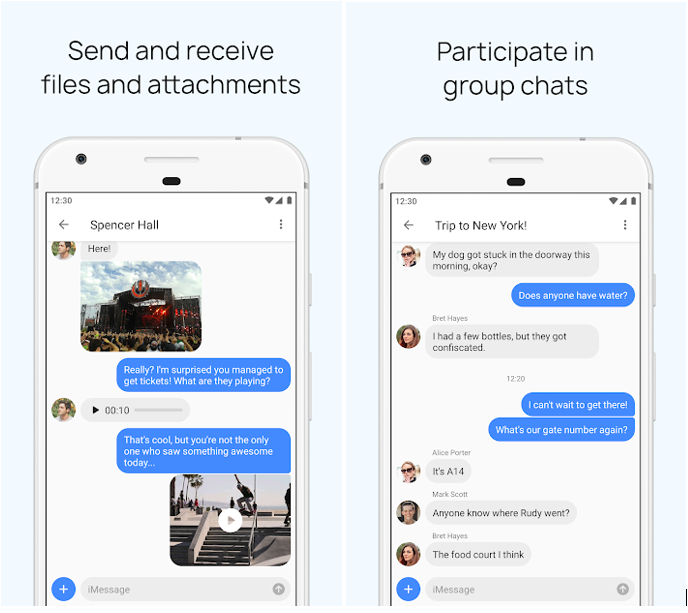
Voit liittää sovellukseen kuvia, ääntä, videoita ja muita tiedostoja lähettääksesi ne toiselle käyttäjälle. Voit myös osallistua ryhmäkeskusteluihin iMessagessa nyt. Voit valita saatavilla olevista teemoista ja lisätä ne jokaiseen keskusteluun saadaksesi henkilökohtaisen kosketuksen. Se sisältää myös tumman teeman käytettäväksi yötilassa. Muita iMessagen ominaisuuksia, kuten tapback, lukukuittaus, on myös integroitu sovellukseen. Voit vapaasti käyttää sovelluksen tarroja ja myös viestitehosteita. Luo uusia ryhmiä ja nauti tekstiviestien lähettämisestä.
Kun käytät jotakin näistä sovelluksista iMessagen lähettämiseen ja vastaanottamiseen Androidissa. Se käyttää nyt puhelimesi tietoja. Sinun on pidettävä tietosi ajan tasalla Check Data Usage for Androidissa. Se auttaa sinua laatimaan asennussuunnitelman puhelintietojen seurantaan.
Lopuksi:
On hämmästyttävää saada iMessage Android-puhelimeesi sen useiden hyödyllisten ominaisuuksien kanssa. Hanki mikä tahansa näistä kahdesta sovelluksesta lähettääksesi ja vastaanottaaksesi valokuvia, videoita ja tiedostoja Android-puhelimellasi iPhonen tapaan. Tarvitset vain Macin viestien reitittämiseen palvelimilta.
Kun olet roottannut Android-puhelimesi, sinulla on täydet järjestelmän käyttöoikeudet ja voit suorittaa monenlaisia sovelluksia, jotka vaativat root-oikeudet.
Android-puhelimesi painikkeet eivät ole vain äänenvoimakkuuden säätämiseen tai näytön herättämiseen. Muutamalla yksinkertaisella säädöllä niistä voi tulla pikanäppäimiä nopeaan valokuvan ottamiseen, kappaleiden ohittamiseen, sovellusten käynnistämiseen tai jopa hätätoimintojen aktivoimiseen.
Jos unohdit kannettavan tietokoneesi töihin ja sinulla on kiireellinen raportti lähetettävänä pomollesi, mitä sinun pitäisi tehdä? Käytä älypuhelintasi. Vielä hienostuneempaa on muuttaa puhelimesi tietokoneeksi, jolla voit tehdä useita asioita samanaikaisesti helpommin.
Android 16:ssa on lukitusnäytön widgetit, joilla voit muuttaa lukitusnäyttöä haluamallasi tavalla, mikä tekee lukitusnäytöstä paljon hyödyllisemmän.
Androidin kuva kuvassa -tilan avulla voit pienentää videota ja katsoa sen kuva kuvassa -tilassa, jolloin voit katsoa videota toisessa käyttöliittymässä, jotta voit tehdä muita asioita.
Videoiden muokkaaminen Androidilla helpottuu tässä artikkelissa lueteltujen parhaiden videonmuokkaussovellusten ja -ohjelmistojen ansiosta. Varmista, että sinulla on kauniita, taianomaisia ja tyylikkäitä kuvia jaettavaksi ystävien kanssa Facebookissa tai Instagramissa.
Android Debug Bridge (ADB) on tehokas ja monipuolinen työkalu, jonka avulla voit tehdä monia asioita, kuten etsiä lokeja, asentaa ja poistaa sovelluksia, siirtää tiedostoja, roottata ja flashata mukautettuja ROM-levyjä sekä luoda laitteiden varmuuskopioita.
Automaattisesti napsauttavien sovellusten ansiosta sinun ei tarvitse tehdä paljoa pelatessasi pelejä, käyttäessäsi sovelluksia tai suorittaessasi laitteella olevia tehtäviä.
Vaikka mitään taikakeinoa ei olekaan, pienet muutokset laitteen lataus-, käyttö- ja säilytystavoissa voivat hidastaa akun kulumista merkittävästi.
Puhelin, jota monet ihmiset rakastavat juuri nyt, on OnePlus 13, koska siinä on erinomaisen laitteiston lisäksi myös ominaisuus, joka on ollut olemassa jo vuosikymmeniä: infrapunatunnistin (IR Blaster).







